外部機器からカスタムアバターを取り込む
カスタムアバター(VRMファイル)を外部機器からスマートフォンに取り込むことができます。
ヒント
- 外部機器からスマートフォンに取り込んだカスタムアバターは、関連項目の「アバターを変更する」の手順でアバターとして選択できます。
WindowsからAndroidにカスタムアバターを取り込む
- 外部機器(Windows)とスマートフォンをUSBケーブルで接続する。
- Windows上のエクスプローラーで、スマートフォンのDocumentsフォルダにVRMファイルをコピーする。
ご注意
- モーションキャプチャー画面の[アバター]を初めてタップしたとき、Documentsフォルダ以外のフォルダを選択した場合は、選択したフォルダにVRMファイルをコピーしてください。
macOSからAndroidにカスタムアバターを取り込む
- 外部機器(macOS)とスマートフォンをUSBケーブルで接続する。
- Android File Transferで、スマートフォンのDocumentsフォルダにVRMファイルをコピーする。
ご注意
- 事前にAndroid File Transferが外部機器(macOS)にインストールされている必要があります。
- モーションキャプチャー画面の[アバター]を初めてタップしたとき、Documentsフォルダ以外のフォルダを選択した場合は、選択したフォルダにVRMファイルをコピーしてください。
macOSからiPhoneにカスタムアバターを取り込む
- 外部機器(macOS)とスマートフォンをUSBケーブルで接続する。
- FinderでiPhoneを選択する。
- Finderで[ファイル]を選択する。
- mocopiフォルダの直下にVRMファイルをコピーする。
WindowsからiPhoneにカスタムアバターを取り込む
- 外部機器(Windows)とスマートフォンをUSBケーブルで接続する。
- iTunesアプリ上でiPhoneを選択し、[ファイル共有]を選択する。
- mocopiアプリを選択する。
- VRMファイルをドラッグ・アンド・ドロップしてコピーする。
ご注意
- 事前にiTunesアプリが外部機器(Windows)にインストールされている必要があります。
TP1000953048